

Configurarea unei conexiuni PPPoE la router
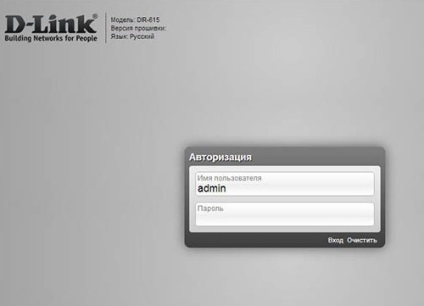
- Nume de utilizator;
- parola;
- Confirmați parola.
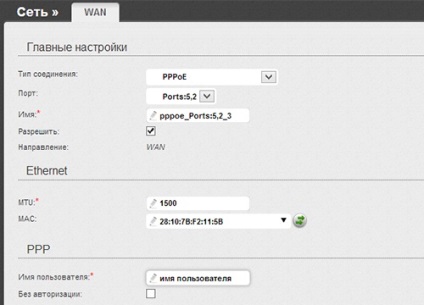
Setarea parolei la domiciliu Wi-Fi
Deschideți „Settings -> Wi-Fi». În fila de pornire, setați numele rețelei fără fir (SSID). Dacă doriți să vă rețeaua ascunsă, bifați caseta de lângă elementul corespunzător. În acest caz, de fiecare dată când trebuie să introduceți cheia nu numai pentru a avea acces la Wi-Fi, dar, de asemenea, numele rețelei. putem indica fila „Setări de securitate“, parola în sine „de criptare a cheii PSK“ rând.
Ca o metodă de autentificare în rețea, selectați «WPA2-PSK» sau «WPA / WPA2-PSK», în cazul în care nu toate dispozitivele de rețea sprijină WPA2 standard de curent. Salvați setările folosind butonul „Apply“. După această reîncărcați routerul prin panoul de control sau prin apăsarea butoanelor de pe o carcasă dispozitiv. Conectați-vă la Wi-Fi pentru a verifica funcționarea rețelei fără fir.
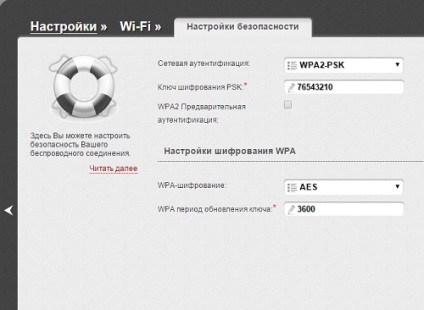
Sfat! Se recomandă să se aleagă criptare AES, deoarece lățimea maximă peste canalul de trecere protocolul TKIP este de numai 54 Mbit / s. În plus, AES oferă o mai bună protecție a datelor trimise de utilizator prin Wi-Fi.
A se vedea, de asemenea:



